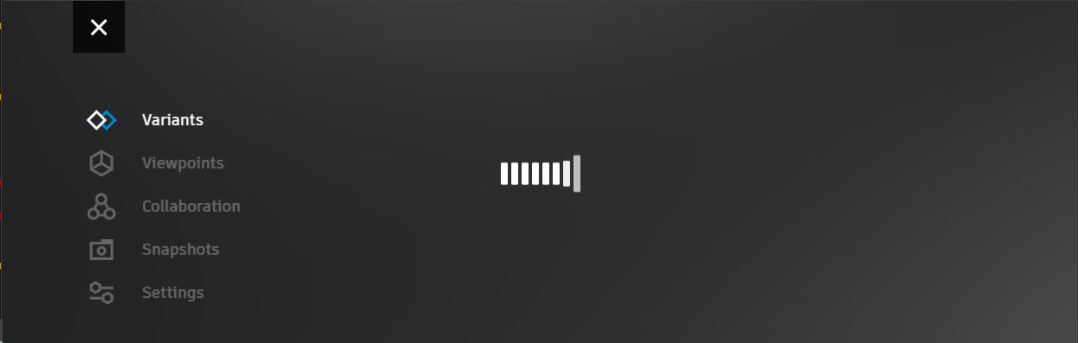Stream アプリと Web インタフェースの改善点
2022.2 で、スクロールバー、ロード中のアニメーション、安全なセッションへの参加や安全なセッションの作成を行うオプション、および接続された Stream ユーザの数を表示するオプションが追加されました。また、いくつかのメニューが変更され、セッション ユーザの自動カラー機能が追加されました。
スクロールバー
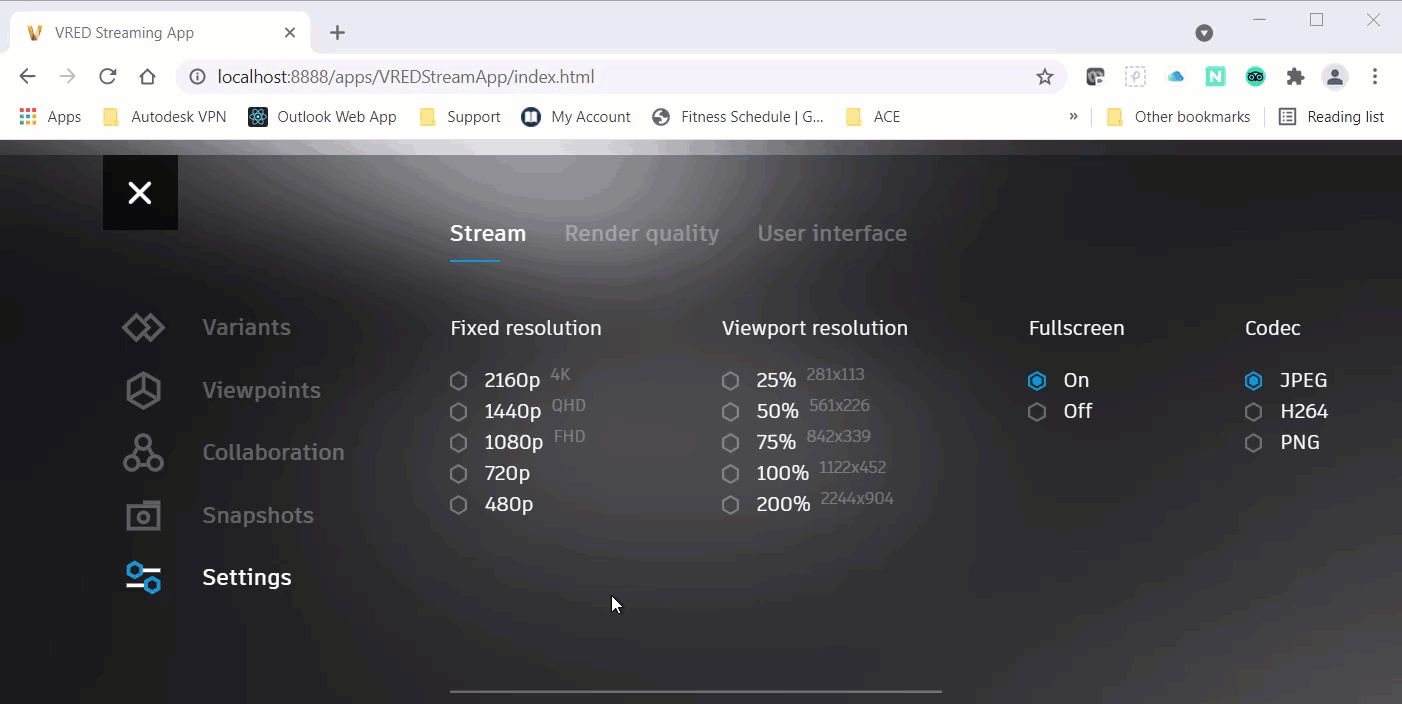
Stream アプリの下部に、画面の外にオプションがあることを示すスクロールバーが追加されました。ブラウザのサイズを変更しないで他のオプションにアクセスするには、ペインのコンテンツをタップしたままドラッグして、目的のオプションを引き寄せます。
ロード中のアニメーション
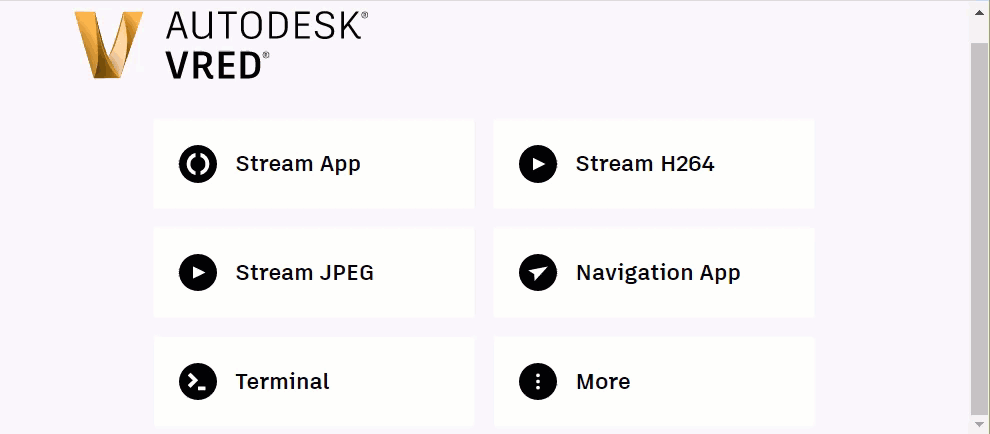
シーン、バリアント、またはビューポイントがロード中であることを示すアニメーションを追加しました。バリアントまたはビューポイントがないことを示す場合もあります。
メニューの内容
Stream ユーザ
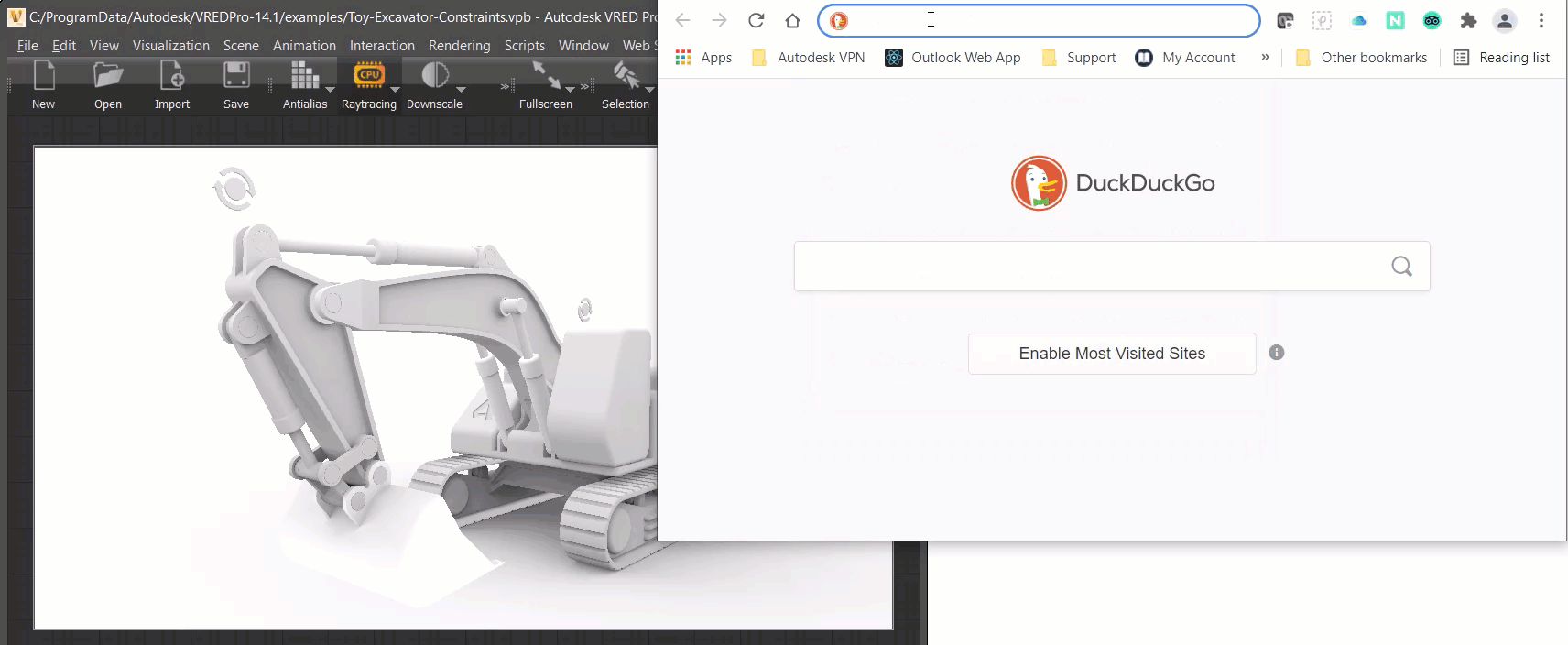
[コラボレーション] > [プレゼンター]セクションに新しく追加された[Stream ユーザ]オプションには、ストリーミング セッションにアクセスしている参加者の人数が表示されます。
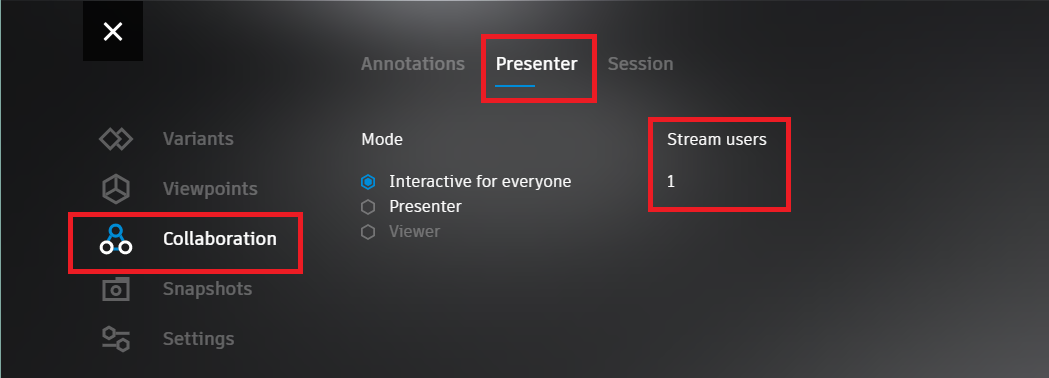
ストリーミングされたコラボレーション セッションにモバイル デバイスから Web ブラウザを使用して参加した場合、その参加者はストリーム ユーザとなります。ストリーム ユーザは、VRED ライセンスのあるコンピュータの IP アドレスを使用して、VRED インスタンスとして参加します。これにより、VRED ライセンスのないユーザもコラボレーション セッションに参加することができます。この IP アドレスに接続しているすべてのユーザは同じカメラ パースを共有します。そのため、一人のユーザが変更すると、同じ IP アドレスに接続しているすべてのユーザのカメラ パースが変更されます。これらのストリーム ユーザは、その IP アドレスのコンピュータを使用している参加者と同じコラボレーション アバターを共有します。
自動カラー
VRED Stream アプリの各セッション ユーザに未使用のカラーを割り当てる[自動カラー]が追加されました。NULL 値(0,0,0,0)を userColor パラメータとして設定するには、vrSessionService の setUserColor メソッドを使用します。これにより、自動カラーが有効になります。
セッション
新しいセッション オプションを使用すると、安全なコラボレーション セッションを作成して、ユーザに既存の VR コラボレーションへの参加を許可することができます。

安全なセッションを作成して参加する
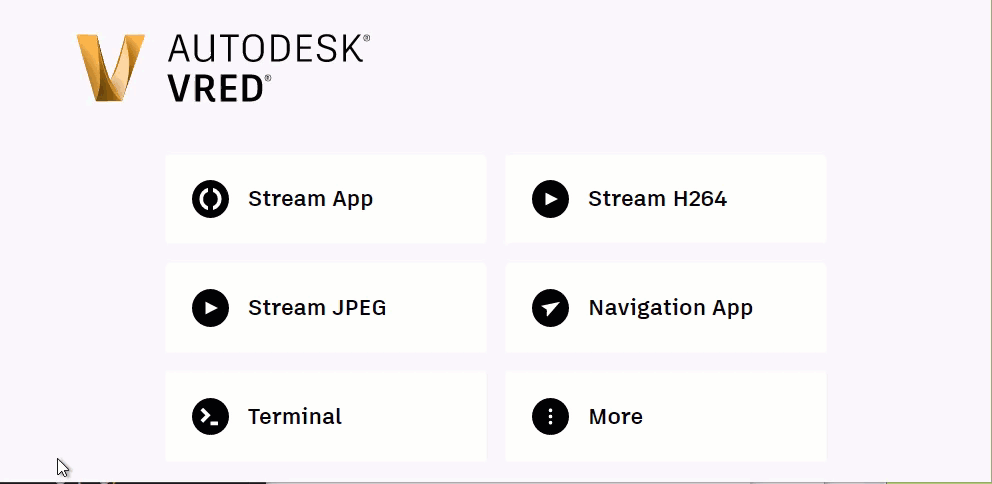
[安全なセッションを作成]をクリックします。ホストの既定の設定は
localhostですが、変更できます。パスワードを入力し、[OK]をクリックして、[アドレス]フィールドにアドレスを生成します。
ユーザ名を入力して、[参加]をクリックします。
次の手順のいずれかを実行します。
- ユーザに色を割り当てるには、色をクリックします。色が割り当てられていない場合は、自動生成されて割り当てられます。
- すべての参加者にシーンをアップロードするには、[全員にシーンをアップロード]をクリックします。
- セッションから退出するには、[退出]をクリックします。
- すべての参加者のセッションを終了するには、[全員に対して終了]をクリックします。